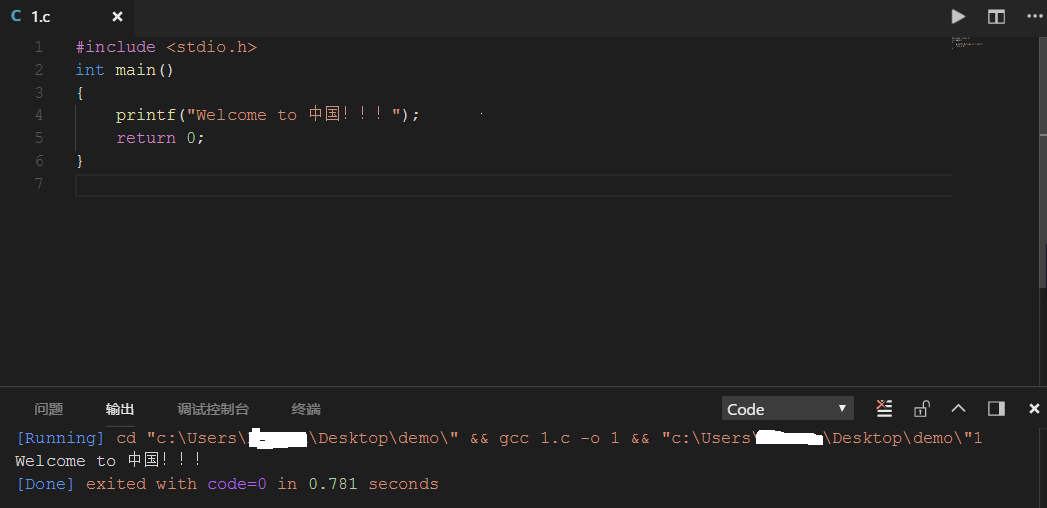1.安装C/C++插件
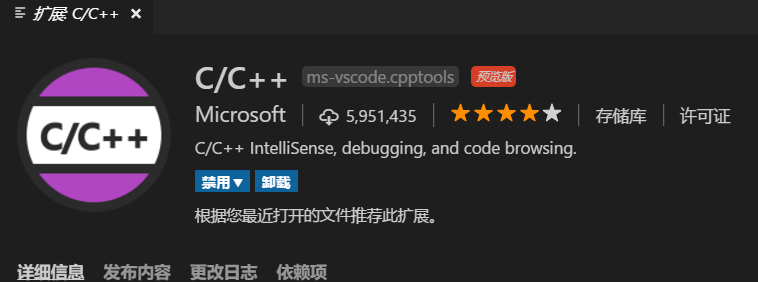
2.安装编译环境,这里选择MinGW(http://mingw.org/ )
选择一个安装目录,如:E:workspaceMinGW
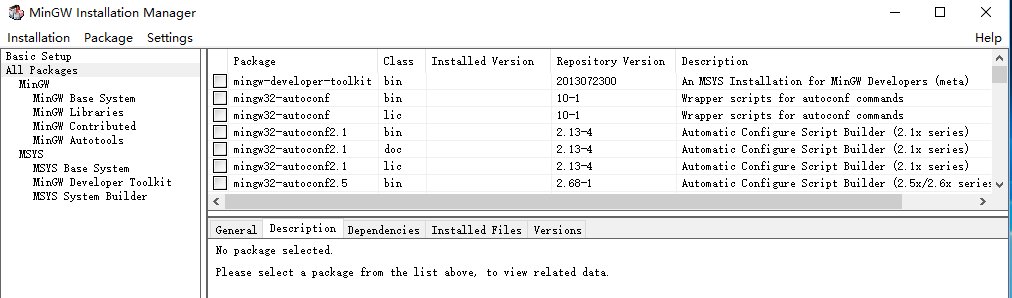
mingw32-gcc开头的(包括了mingw32-gcc-g++等)、mingw32-gdb开头的全部选择“Mark for Installation”

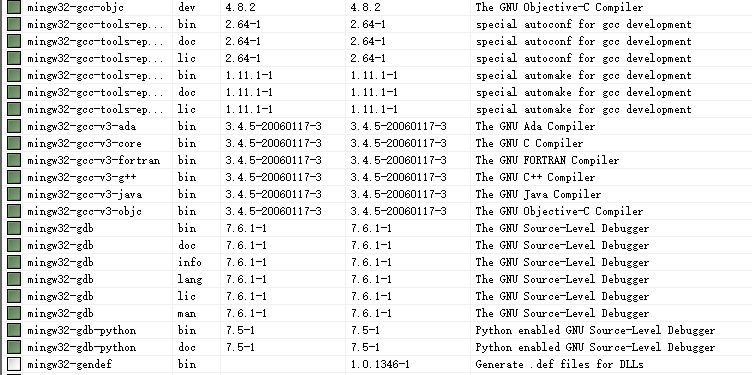
下载
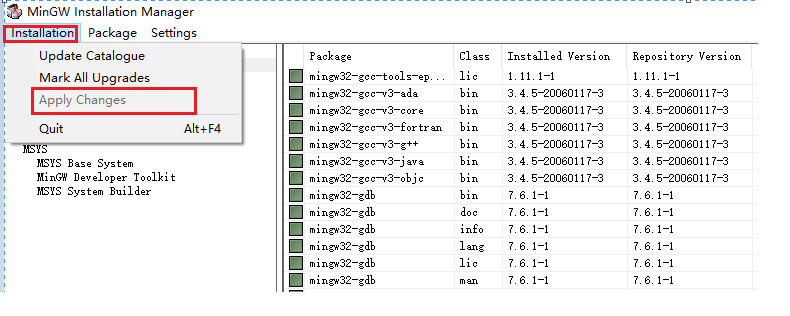
3.将MinGW添加到系统环境变量中(添加到Path中)

4.打开VS Code,新建一个文件夹或者打开一个文件夹如:Demo
在里面新建一个1.c文件
#include <stdio.h> int main() { printf("Welcome to 中国!!!"); return 0; }
#include<stdio.h>会出现提示的黄色小灯泡符号,点击它,然后点击“Add include path to settings”按钮, 将生成并打开一c_cpp_properties.json 文件,编辑这个json文件,添加c/c++头文件的路径进去:(按照如下模拟配置)
c_cpp_properties.json
{ "configurations": [ { "name": "Win32", "includePath": [ "E:/workspace/MinGW/include/*", "E:/workspace/MinGW/lib/gcc/mingw32/6.3.0/include/*", "E:/workspace/MinGW/lib/gcc/mingw32/6.3.0/include/c++/*", "E:/workspace/MinGW/lib/gcc/mingw32/6.3.0/include/c++/mingw32/*", "E:/workspace/MinGW/lib/gcc/mingw32/6.3.0/include/c++/backward/*", "${workspaceRoot}" ], "defines": [ "_DEBUG", "UNICODE" ], "intelliSenseMode": "msvc-x64", "browse": { "path": [ "E:/workspace/MinGW/include/*", "E:/workspace/MinGW/lib/gcc/mingw32/6.3.0/include/*", "E:/workspace/MinGW/lib/gcc/mingw32/6.3.0/include/c++/*", "E:/workspace/MinGW/lib/gcc/mingw32/6.3.0/include/c++/mingw32/*", "E:/workspace/MinGW/lib/gcc/mingw32/6.3.0/include/c++/backward/*", "${workspaceRoot}" ], "limitSymbolsToIncludedHeaders": true, "databaseFilename": "" } } ], "version": 3 }
5.设置任务配置

在弹出的选择栏中选择”Others“,选择后会创建并打开一个task.jason的配置文件, 修改如下:
{ // See https://go.microsoft.com/fwlink/?LinkId=733558 // for the documentation about the tasks.json format "version": "2.0.0", "tasks": [ { "label": "echo", "type": "shell", "command": "gcc ", "args": ["-g", "${file}", "-o", "${workspaceRoot}/${fileBasenameNoExtension}.exe"], } ] }
6.设置调试
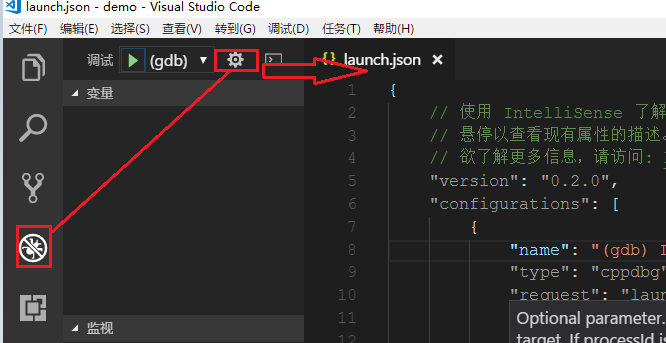
编辑launch.json
{ // 使用 IntelliSense 了解相关属性。 // 悬停以查看现有属性的描述。 // 欲了解更多信息,请访问: https://go.microsoft.com/fwlink/?linkid=830387 "version": "0.2.0", "configurations": [ { "name": "(gdb) Launch", "type": "cppdbg", "request": "launch", "program": "${workspaceRoot}/${fileBasenameNoExtension}.exe", "args": [], "stopAtEntry": false, "cwd": "${workspaceFolder}", "environment": [], "externalConsole": true, "MIMode": "gdb", "miDebuggerPath": "E:/workspace/MinGW/bin/gdb.exe", "setupCommands": [ { "description": "Enable pretty-printing for gdb", "text": "-enable-pretty-printing", "ignoreFailures": true } ] } ] }
7.运行 ctrl+alt+n